树莓派搭建nas
树莓派搭建nas
- 一、安装samba服务
- 二、配置samba服务
- 三、编辑smb.conf
- 四、创建samba账号
- 五、挂载硬盘
- 六、获取硬盘标识号
- 七、自动挂载硬盘
- 八、远程访问
一、安装samba服务
sudo apt-get install samba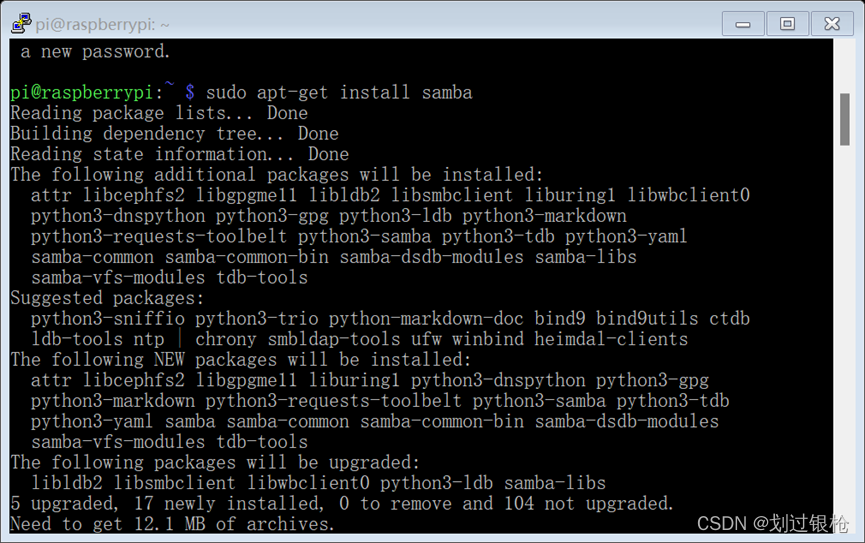
二、配置samba服务
sudo nano /etc/samba/smb.conf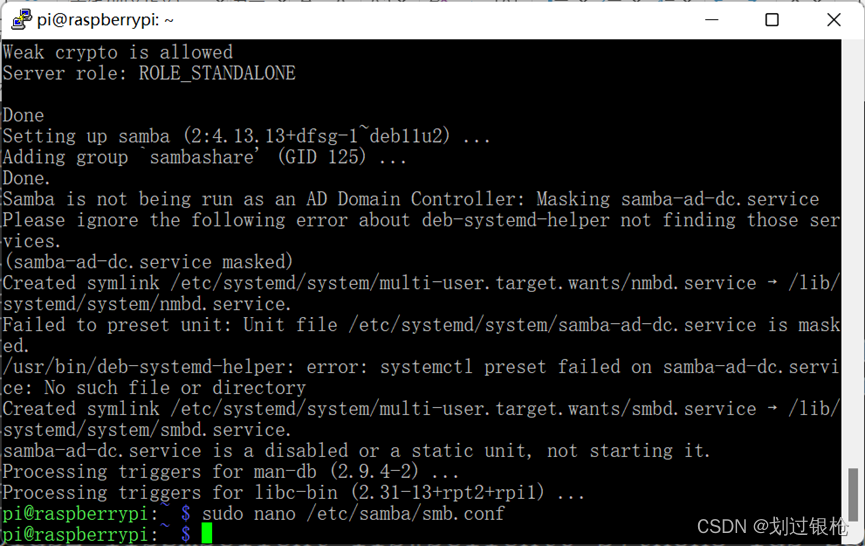
三、编辑smb.conf
在文档末尾加入: [nas]# 共享文件夹说明comment = nas# 共享文件夹目录path = /home/pi/nas/# 可被其他人看到资源名称(非内容)browseable = yes# 可写writable = yes# 新建文件的权限为 777create mask = 0777# 新建目录的权限为 775directory mask = 0777# guest访问,无需密码public = no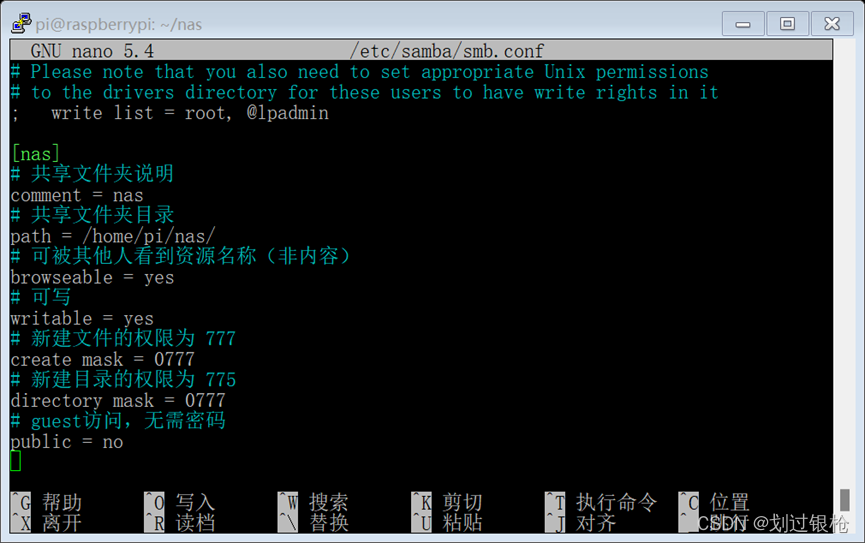
四、创建samba账号
sudo smbpasswd -a pi密码:raspberry重启samba服务:sudo systemctl restart smbd五、挂载硬盘
sudo mkdir /home/pi/nassudo mount -o uid=pi,gid=pi /dev/sda2 /home/pi/nas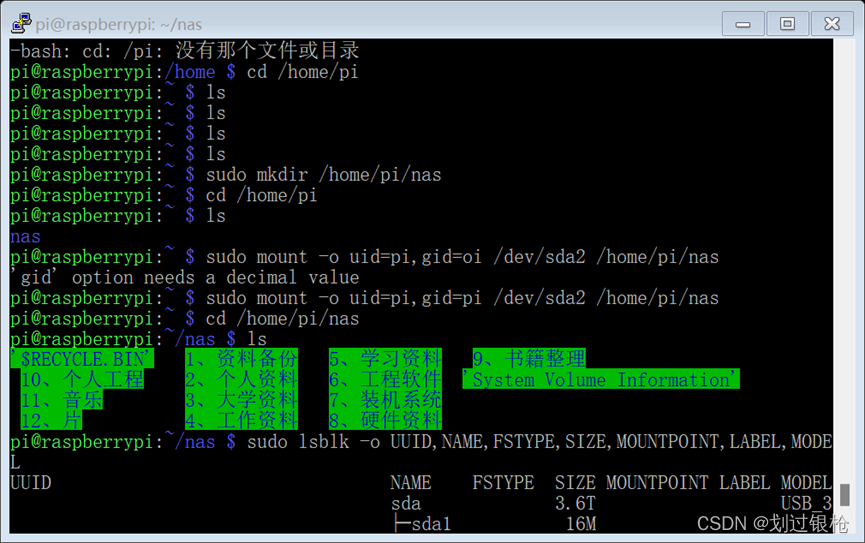
六、获取硬盘标识号
sudo lsblk -o UUID,NAME,FSTYPE,SIZE,MOUNTPOINT,LABEL,MODEL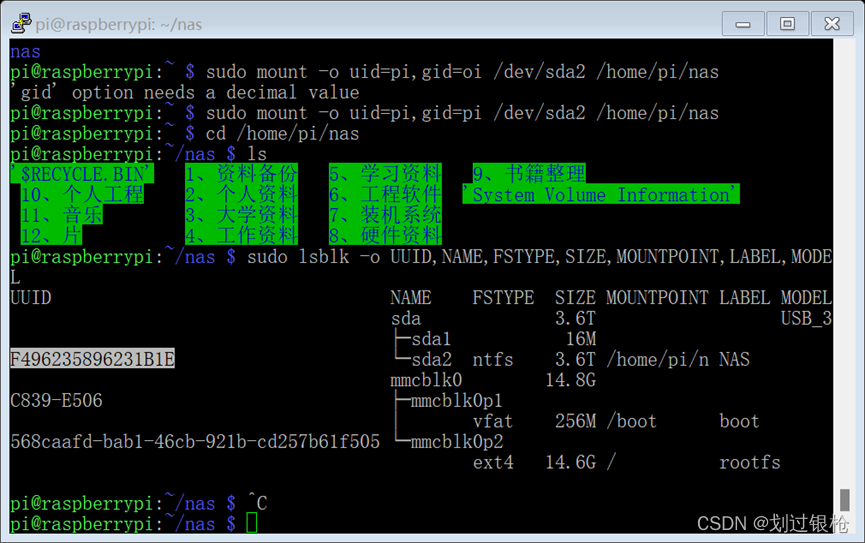
记下长号:F496235896231B1E
七、自动挂载硬盘
sudo nano /etc/fstab在文档的末尾,添加硬盘UUID和挂载目录:UUID=xxxxxxxx-xxxx-xxxx-xxxx-xxxxxxxxxxxx /home/pi/nas/ ntfs defaults,auto,users,rw,nofail 0 0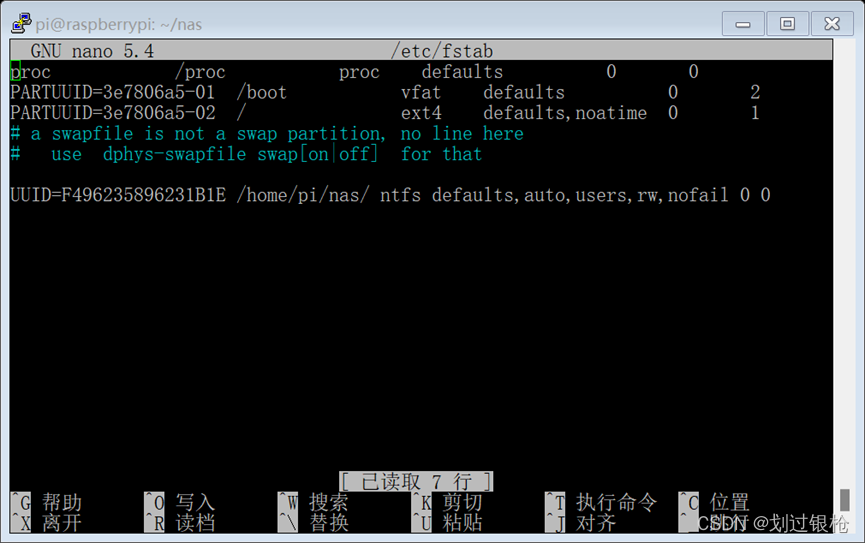
至此搭建nas完成,重启树莓派。
八、远程访问
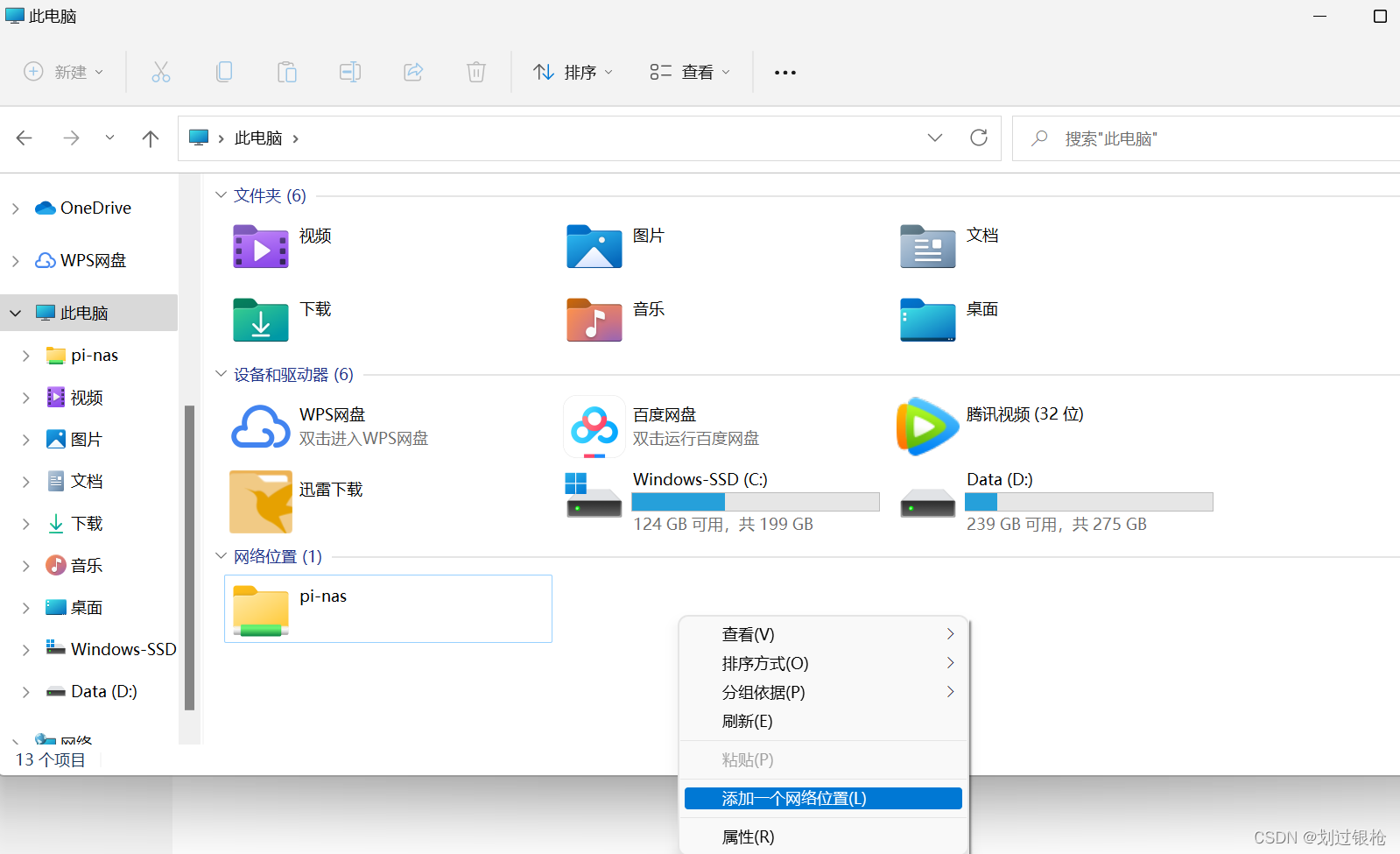
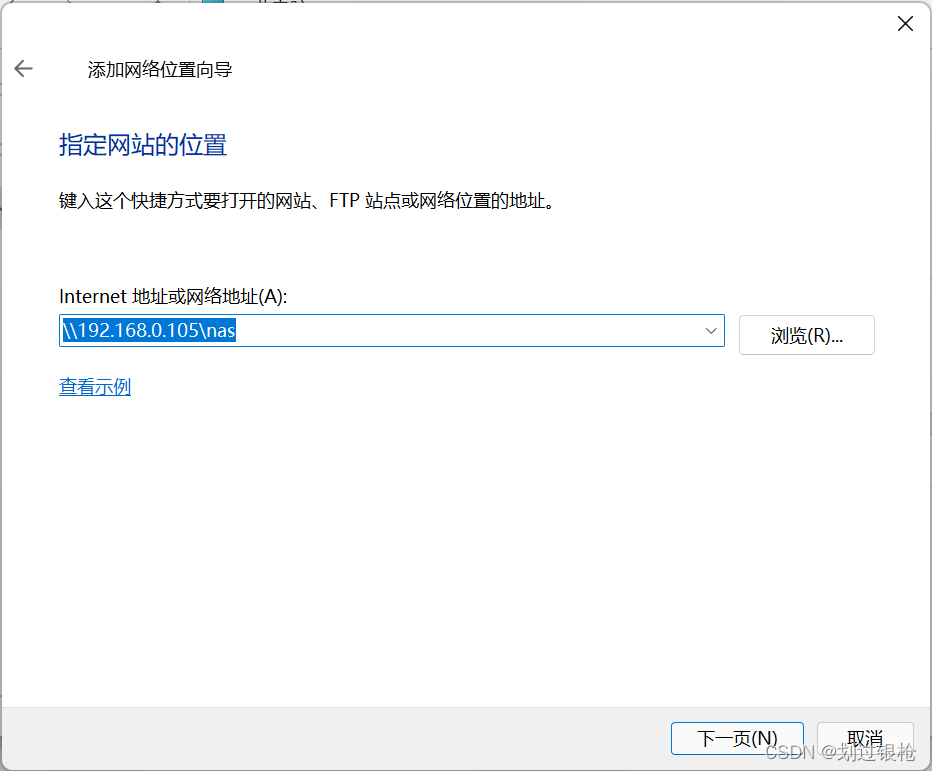
输入树莓派IP地址
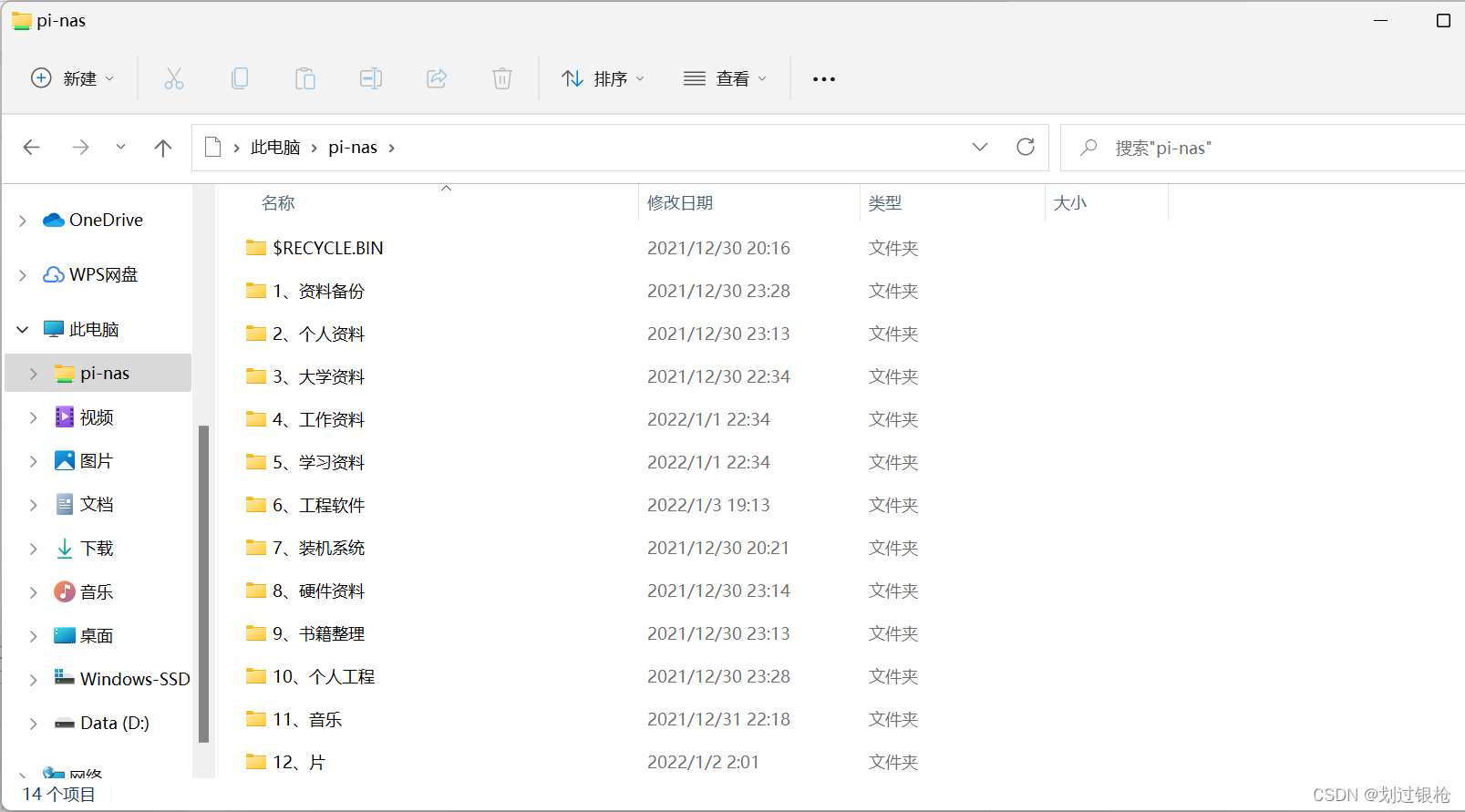
即可远程访问挂载在树莓派上的硬盘,并可以进行文件的读取和写入
 开发者涨薪指南
开发者涨薪指南 ![]() 48位大咖的思考法则、工作方式、逻辑体系佳庆纺织毛巾批发中心
48位大咖的思考法则、工作方式、逻辑体系佳庆纺织毛巾批发中心


